Cách Sắp Xếp Tên Theo ABC Trong Excel Hướng Dẫn Chi Tiết Từ A Đến Z
Việc sắp xếp tên theo thứ tự bảng chữ cái (ABC) trong Excel là một thao tác vô cùng quan trọng, đặc biệt khi bạn làm việc với danh sách dữ liệu lớn. Từ danh sách nhân sự, bảng điểm học sinh, danh sách khách hàng đến các bảng thống kê phức tạp, việc sắp xếp giúp bạn dễ dàng tìm kiếm, quản lý và phân tích dữ liệu. Trong bài viết này, chúng ta sẽ đi sâu vào cách sắp xếp tên theo ABC trong Excel, bao gồm hướng dẫn chi tiết từ cơ bản đến nâng cao, các thủ thuật xử lý lỗi thường gặp, và những lưu ý để công việc trở nên trơn tru hơn.
Nội Dung Bài Viết
- 1 1. Tại Sao Cần Sắp Xếp Tên Theo ABC Trong Excel?
- 2 2. Chuẩn Bị Dữ Liệu Trước Khi Sắp Xếp
- 3 3. Hướng Dẫn Cách Sắp Xếp Tên Theo ABC Trong Excel Cơ Bản
- 4 4. Sắp Xếp Nhiều Cột Tên Hoặc Họ Và Tên
- 5 5. Sử Dụng Tính Năng Filter Để Sắp Xếp
- 6 6. Sử Dụng Hàm Để Hỗ Trợ Sắp Xếp (Thủ Thuật Nâng Cao)
- 7 7. Sử Dụng Macro Và VBA Để Tự Động Sắp Xếp
- 8 8. Lưu Ý Về Dữ Liệu Chữ Hoa, Chữ Thường Và Dấu Tiếng Việt
- 9 9. Xử Lý Lỗi Thường Gặp Khi Sắp Xếp Tên Theo ABC
- 10 10. Thủ Thuật Tối Ưu Quá Trình Sắp Xếp
- 11 11. Sắp Xếp Tên Trong PivotTable
- 12 12. Ứng Dụng Sắp Xếp Tên Trong Quản Lý Nhân Sự, Khách Hàng, Học Sinh
- 13 13. Các Phím Tắt Và Thao Tác Nhanh
- 14 14. Đảm Bảo Tính Toàn Vẹn Của Dữ Liệu Sau Khi Sắp Xếp
- 15 15. Cập Nhật Khi Dữ Liệu Thay Đổi
- 16 16. Sử Dụng Công Cụ Hỗ Trợ Bên Ngoài
- 17 17. Thói Quen Tốt Khi Xử Lý Dữ Liệu Trong Excel
1. Tại Sao Cần Sắp Xếp Tên Theo ABC Trong Excel?
Trước khi đi vào chi tiết, hãy tìm hiểu lý do tại sao việc sắp xếp tên theo ABC trong Excel lại quan trọng đến vậy.
- Dễ dàng tìm kiếm và quản lý: Khi bạn có một danh sách dài hàng trăm, thậm chí hàng nghìn tên, việc sắp xếp tên theo thứ tự ABC giúp bạn nhanh chóng định vị một đối tượng cụ thể. Thay vì cuộn chuột liên tục, bạn chỉ cần biết chữ cái đầu và có thể dễ dàng xác định vị trí.
- Tăng tính chuyên nghiệp: Một danh sách dữ liệu được sắp xếp gọn gàng, logic sẽ tạo ấn tượng chuyên nghiệp hơn, đặc biệt khi bạn phải gửi bảng này cho đồng nghiệp, cấp trên hoặc đối tác.
- Hỗ trợ phân tích dữ liệu: Khi các tên được sắp xếp, bạn có thể dễ dàng tổng hợp, nhóm các dữ liệu liên quan, thậm chí ứng dụng các hàm nâng cao để rút ra kết luận quan trọng.
2. Chuẩn Bị Dữ Liệu Trước Khi Sắp Xếp
Trước khi tiến hành sắp xếp tên theo ABC, bạn cần đảm bảo dữ liệu của mình được chuẩn bị tốt để tránh các lỗi phát sinh.
- Kiểm tra dữ liệu trống: Hãy chắc chắn rằng cột chứa dữ liệu tên không có ô trống ở giữa. Các ô trống có thể ảnh hưởng đến quá trình sắp xếp.
- Định dạng dữ liệu đúng chuẩn: Hãy để các tên ở cùng một định dạng. Ví dụ, nếu bạn ghi họ tên đầy đủ, hãy thống nhất cách viết: “Nguyễn Văn A”, “Trần Thị B”… Tránh việc một số ô ghi “Ng. V. A” còn ô khác lại ghi “Nguyễn Văn A”.
- Xác định cột sắp xếp: Bạn cần biết chính xác cột nào sẽ được sử dụng để sắp xếp theo ABC. Thường sẽ là cột tên hoặc họ và tên.
3. Hướng Dẫn Cách Sắp Xếp Tên Theo ABC Trong Excel Cơ Bản
Phương pháp cơ bản nhất và thường được áp dụng rộng rãi chính là sử dụng chức năng Sort (Sắp xếp) tích hợp trong Excel.
Bước 1: Chọn vùng dữ liệu cần sắp xếp
- Mở bảng Excel của bạn.
- Bôi đen toàn bộ vùng dữ liệu bao gồm cả cột chứa tên và các thông tin liên quan khác. Mục đích là để khi sắp xếp, các thông tin của mỗi hàng vẫn “đi kèm” với nhau và không bị xáo trộn.
Bước 2: Mở công cụ Sort
- Trên thanh công cụ, tìm đến tab Data (Dữ liệu).
- Nhấn chọn Sort & Filter (Sắp xếp & Lọc), sau đó chọn Sort….
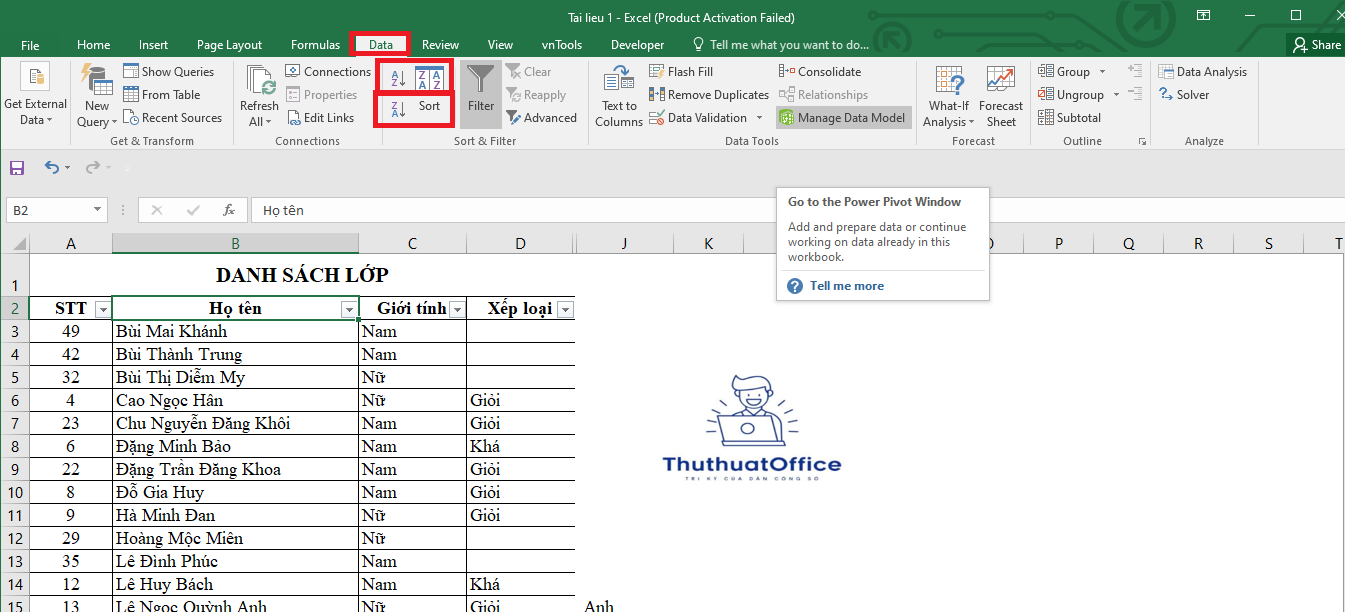
Bước 3: Thiết lập tiêu chí sắp xếp
- Hộp thoại Sort hiện ra. Trong mục “Column” (Cột), hãy chọn cột chứa tên mà bạn cần sắp xếp theo ABC.
- Tại “Sort On” (Sắp xếp theo), bạn giữ nguyên “Values” (Giá trị).
- Ở “Order” (Thứ tự), chọn “A to Z” để sắp xếp từ A đến Z.
Bước 4: Xác nhận và hoàn tất
- Nhấn nút OK.
- Excel sẽ tự động sắp xếp danh sách tên theo thứ tự ABC. Giờ đây, bạn có thể thấy tất cả tên được sắp xếp một cách gọn gàng và dễ dàng tìm kiếm.
4. Sắp Xếp Nhiều Cột Tên Hoặc Họ Và Tên
Trong thực tế, nhiều khi bạn không chỉ có một cột tên duy nhất. Một ví dụ điển hình là bảng dữ liệu gồm cột “Họ”, cột “Tên” và nhiều thông tin khác. Trong trường hợp này, bạn có thể sắp xếp đa cấp (multi-level sort).
Bước 1: Mở công cụ Sort như trên
- Vẫn vào Data > Sort.
Bước 2: Thêm tiêu chí sắp xếp phụ
- Trong hộp thoại Sort, đầu tiên chọn cột “Họ” để sắp xếp ABC. Sau khi thiết lập xong, nhấn Add Level (Thêm cấp độ) để thêm một tiêu chí sắp xếp khác.
- Cấp độ thứ hai, bạn chọn cột “Tên” để sắp xếp ABC trong trường hợp có nhiều người trùng họ.
- Thứ tự sắp xếp nên là: Sắp xếp theo “Họ” A-Z, sau đó sắp xếp theo “Tên” A-Z.
Bước 3: Xác nhận
- Nhấn OK để Excel thực hiện sắp xếp đa cấp. Khi đó, danh sách không chỉ được sắp xếp theo họ mà còn tinh chỉnh thêm theo tên.
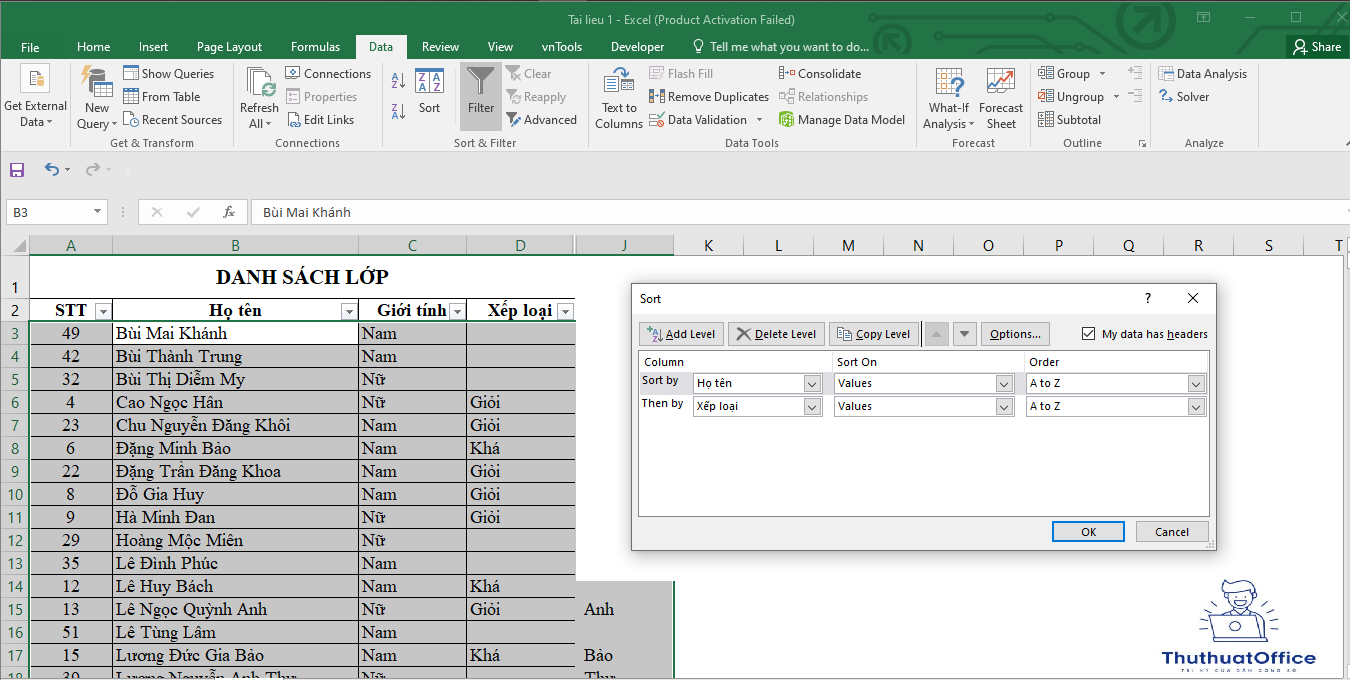
5. Sử Dụng Tính Năng Filter Để Sắp Xếp
Ngoài công cụ Sort, bạn cũng có thể sử dụng nút Filter (Bộ lọc) để sắp xếp danh sách tên theo ABC.
Bước 1: Chọn tiêu đề cột
- Bôi đen hàng tiêu đề của bảng hoặc toàn bộ bảng dữ liệu.
Bước 2: Bật chế độ Filter
- Vào tab Data trên thanh công cụ, nhấn Filter.
- Lúc này, mỗi tiêu đề cột sẽ hiển thị một mũi tên nhỏ.
Bước 3: Sắp xếp bằng Filter
- Nhấn vào mũi tên trong tiêu đề cột chứa tên.
- Chọn Sort A to Z để sắp xếp theo thứ tự ABC.
- Dữ liệu được sắp xếp ngay lập tức.
Phương pháp này đơn giản và nhanh, phù hợp cho những bảng dữ liệu không quá phức tạp.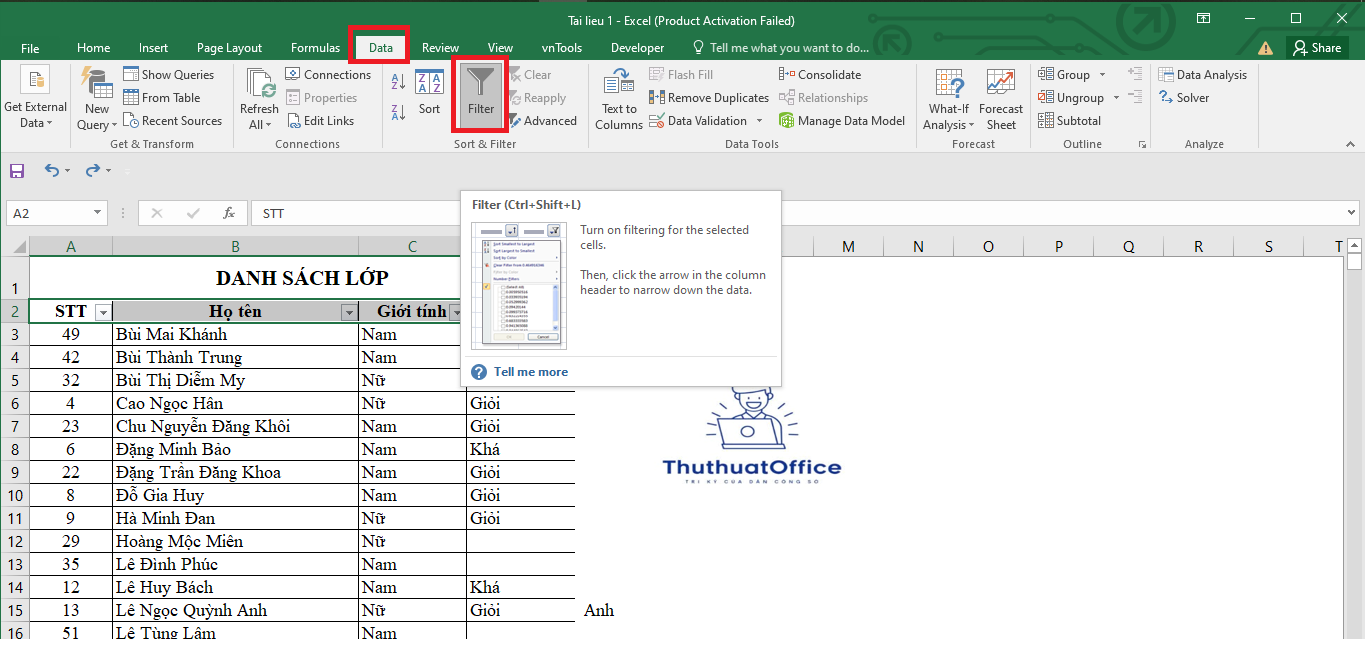
6. Sử Dụng Hàm Để Hỗ Trợ Sắp Xếp (Thủ Thuật Nâng Cao)
Mặc dù tính năng Sort và Filter là đủ cho hầu hết các trường hợp, nhưng đôi khi bạn cần sự hỗ trợ nâng cao hơn. Ví dụ, bạn muốn lọc và sắp xếp một danh sách tên phức tạp hoặc tự động sắp xếp khi dữ liệu thay đổi.
Ví dụ: Sử dụng hàm SORT (trong Excel 365)
Hàm SORT (chỉ khả dụng trong một số phiên bản Excel 365 trở lên) cho phép bạn sắp xếp dữ liệu bằng công thức.
Cú pháp:
- array: Vùng dữ liệu cần sắp xếp.
- sort_index: Chỉ số cột trong array dùng để sắp xếp. Ví dụ, nếu array gồm 2 cột và cột thứ 2 chứa tên, sort_index là 2.
- sort_order: 1 để sắp xếp tăng dần (A-Z), -1 để giảm dần (Z-A).
- by_col: FALSE (mặc định) sắp xếp theo hàng, TRUE sắp xếp theo cột.
Ví dụ, nếu bạn có một danh sách tên trong vùng A2:A20 và muốn sắp xếp theo ABC:
Hàm này sẽ trả về một danh sách đã được sắp xếp theo ABC ngay lập tức. Khi bạn thêm, xóa, hoặc sửa dữ liệu trong phạm vi, kết quả sắp xếp cũng tự động cập nhật.
7. Sử Dụng Macro Và VBA Để Tự Động Sắp Xếp
Đối với những người dùng nâng cao, lập trình VBA trong Excel cho phép tự động hóa quy trình sắp xếp. Điều này hữu ích khi bạn cần sắp xếp hàng ngày, liên tục, hoặc sắp xếp nhiều sheet cùng lúc.
Ví dụ về macro đơn giản:
Trong đoạn mã trên:
Range("A1").CurrentRegionchọn toàn bộ vùng dữ liệu xung quanh ô A1.Sort Key1:=Range("A1")sắp xếp theo cột tại A1 (giả sử cột này là cột tên).Order1:=xlAscendingsắp xếp tăng dần (A-Z).Header:=xlYescho biết dòng đầu tiên là tiêu đề.
Bằng cách gán macro này vào một nút bấm trên bảng tính, bạn có thể sắp xếp tên theo ABC chỉ bằng một cú nhấp chuột.
8. Lưu Ý Về Dữ Liệu Chữ Hoa, Chữ Thường Và Dấu Tiếng Việt
Khi sắp xếp tên theo ABC trong Excel, bạn cần lưu ý những vấn đề liên quan đến chữ hoa, chữ thường và dấu tiếng Việt.
- Chữ hoa và chữ thường: Thông thường, Excel không phân biệt chữ hoa và chữ thường trong việc sắp xếp. “Nguyễn” hay “NGUYỄN” đều được xem như nhau. Tuy nhiên, việc định dạng nhất quán (tất cả là chữ hoa đầu hoặc chữ thường đầu) sẽ giúp dữ liệu trông chuyên nghiệp và rõ ràng hơn.
- Dấu tiếng Việt: Excel sắp xếp tên có dấu tiếng Việt dựa trên thứ tự mã ASCII/Unicode. Thông thường, “Á” có thể được đặt sau “A” nhưng trước “B”. Tuy nhiên, thứ tự sắp xếp này đôi khi không hoàn hảo với tiếng Việt. Nếu cần sắp xếp chính xác theo ngôn ngữ, có thể bạn sẽ phải áp dụng các thủ thuật như chuyển đổi sang dạng không dấu để sắp xếp rồi đối chiếu ngược lại.
- Sử dụng hàm phụ trợ: Có thể dùng hàm SUBSTITUTE hoặc hàm không dấu (nếu có) để tạm thời loại bỏ dấu, sắp xếp và sau đó khôi phục.
9. Xử Lý Lỗi Thường Gặp Khi Sắp Xếp Tên Theo ABC
Trong quá trình sắp xếp, bạn có thể gặp phải một số lỗi hoặc tình huống khó xử lý:
- Lỗi không sắp xếp được do ô trống:
Nếu bảng dữ liệu có nhiều ô trống, Excel có thể gặp khó khăn trong việc sắp xếp. Giải pháp là điền thông tin đầy đủ hoặc loại bỏ hàng trống trước khi sắp xếp. - Dữ liệu bị lệch cột sau khi sắp xếp:
Điều này xảy ra khi bạn chỉ chọn một cột để sắp xếp mà bỏ qua các cột liên quan. Luôn nhớ bôi đen toàn bộ vùng dữ liệu liên quan để các hàng không bị xáo trộn. - Tên không hiển thị đúng thứ tự mong muốn do ký tự đặc biệt:
Đôi khi dữ liệu chứa ký tự đặc biệt (dấu chấm, gạch dưới, ký hiệu lạ) làm thứ tự sắp xếp bị sai lệch. Bạn nên làm sạch dữ liệu trước, loại bỏ ký tự không cần thiết.
10. Thủ Thuật Tối Ưu Quá Trình Sắp Xếp
Để tối ưu quá trình sắp xếp tên theo ABC trong Excel, bạn có thể áp dụng một số thủ thuật sau:
- Thêm cột phụ:
Nếu việc sắp xếp trực tiếp trên cột tên phức tạp, bạn có thể tạo thêm một cột phụ, trong đó chứa dữ liệu đã được chuẩn hóa (chuyển hết sang chữ thường, bỏ dấu tiếng Việt hoặc chỉ lấy phần tên), sau đó sắp xếp dựa trên cột phụ này. Khi sắp xếp xong, bạn có thể ẩn cột phụ đi. - Sử dụng định dạng có điều kiện để kiểm tra:
Sau khi sắp xếp, bạn có thể dùng Conditional Formatting (Định dạng có điều kiện) để đánh dấu những ô không theo thứ tự mong muốn, giúp bạn phát hiện lỗi. - Lưu lại tình trạng ban đầu:
Trước khi sắp xếp, bạn nên lưu lại một bản sao của dữ liệu gốc hoặc thêm một cột đánh số thứ tự ban đầu (1, 2, 3,…). Nhờ vậy, nếu cần bạn có thể dễ dàng khôi phục về thứ tự cũ.
11. Sắp Xếp Tên Trong PivotTable
PivotTable là công cụ mạnh trong Excel để tóm tắt và phân tích dữ liệu. Nếu bạn đang xử lý một bảng PivotTable chứa tên và muốn sắp xếp theo ABC:
- Nhấp vào trường tên trong PivotTable.
- Trên thanh công cụ PivotTable, nhấn vào Sort.
- Chọn Sort A to Z.
PivotTable sẽ tự động cập nhật, hiển thị các tên theo thứ tự bảng chữ cái. Điều này đặc biệt hữu ích khi bạn có một báo cáo phân tích nhiều lớp dữ liệu.
12. Ứng Dụng Sắp Xếp Tên Trong Quản Lý Nhân Sự, Khách Hàng, Học Sinh
Việc sắp xếp tên theo ABC không chỉ là một thủ thuật kỹ thuật, mà còn mang lại giá trị thực tế trong nhiều lĩnh vực:
- Quản lý nhân sự:
Danh sách nhân viên có thể được sắp xếp theo tên để nhanh chóng tìm ra hồ sơ, phân công nhiệm vụ, hoặc gửi email hàng loạt. - Hệ thống khách hàng:
Khi bạn có danh sách khách hàng, việc sắp xếp theo tên giúp bạn dễ dàng theo dõi, phân nhóm và tìm kiếm thông tin liên lạc. - Học đường:
Giáo viên có thể sắp xếp danh sách học sinh theo ABC để điểm danh, nhập điểm, hoặc tạo báo cáo thống kê.
13. Các Phím Tắt Và Thao Tác Nhanh
Nếu bạn thường xuyên sắp xếp tên trong Excel, việc ghi nhớ một số phím tắt sẽ giúp tiết kiệm thời gian:
- Alt + A + S + S: Mở nhanh hộp thoại Sort.
- Alt + A + T: Bật/tắt Filter.
- Sau khi bật Filter, nhấn vào biểu tượng mũi tên xuống của cột tên, chọn Sort A to Z chỉ với vài thao tác chuột.
14. Đảm Bảo Tính Toàn Vẹn Của Dữ Liệu Sau Khi Sắp Xếp
Một vấn đề quan trọng sau khi sắp xếp tên theo ABC là đảm bảo rằng dữ liệu vẫn giữ nguyên tính toàn vẹn. Ví dụ, thông tin của từng cá nhân (họ tên, chức vụ, email, số điện thoại) vẫn phải khớp với nhau.
- Bôi đen toàn bộ vùng dữ liệu:
Như đã nói, trước khi sắp xếp, hãy chọn toàn bộ vùng dữ liệu có liên quan. - Kiểm tra một vài dòng mẫu sau khi sắp xếp:
Sau khi sắp xếp xong, hãy kiểm tra ngẫu nhiên một vài dòng để chắc chắn rằng không có dữ liệu nào bị “lạc” sang dòng khác.
15. Cập Nhật Khi Dữ Liệu Thay Đổi
Dữ liệu thường xuyên thay đổi, nhất là trong danh sách nhân sự, khách hàng hoặc dữ liệu học sinh. Bạn nên có thói quen kiểm tra và sắp xếp lại danh sách định kỳ.
- Định kỳ sắp xếp:
Hàng tuần hoặc hàng tháng, hãy cập nhật và sắp xếp lại danh sách. Điều này đảm bảo bảng dữ liệu của bạn luôn gọn gàng. - Dùng hàm SORT (với Excel 365) để dữ liệu tự động sắp xếp mỗi khi có thay đổi, tiết kiệm thời gian.
16. Sử Dụng Công Cụ Hỗ Trợ Bên Ngoài
Nếu Excel không đáp ứng được nhu cầu sắp xếp phức tạp (ví dụ như sắp xếp theo quy tắc riêng, loại bỏ dấu tiếng Việt), bạn có thể dùng một số công cụ hỗ trợ bên ngoài:
- Google Sheets:
Google Sheets cũng có tính năng Sort tương tự Excel, thậm chí bạn có thể dùng hàm SORT và các add-on hỗ trợ để sắp xếp theo nhiều tiêu chí. - Phần mềm ETL (Extract, Transform, Load):
Sử dụng các công cụ như Power Query (trong Excel) hoặc các công cụ ETL chuyên dụng có thể giúp bạn tùy chỉnh quy tắc sắp xếp, chuyển đổi dữ liệu phức tạp trước khi đưa vào Excel.
17. Thói Quen Tốt Khi Xử Lý Dữ Liệu Trong Excel
Để việc sắp xếp tên theo ABC trong Excel trở nên đơn giản, bạn nên hình thành một số thói quen tốt:
- Ghi chú rõ ràng:
Đặt tiêu đề cột rõ ràng để việc chọn cột sắp xếp chính xác. - Chuẩn hóa dữ liệu ngay từ đầu:
Đảm bảo dữ liệu tên không lẫn lộn giữa chữ hoa, chữ thường, không có ký tự đặc biệt hoặc ký tự thừa. - Lưu trữ phiên bản dữ liệu gốc:
Luôn có một bản sao dự phòng dữ liệu trước khi sắp xếp hoặc thao tác lớn.
Việc biết cách sắp xếp tên theo ABC trong Excel tưởng chừng là một thao tác đơn giản, nhưng lại rất quan trọng và hữu ích. Từ việc sử dụng tính năng Sort & Filter cơ bản, đến hàm SORT trong Excel 365, hay thậm chí viết macro tự động sắp xếp, bạn có rất nhiều cách để xử lý danh sách dữ liệu một cách chuyên nghiệp. Quan trọng nhất là cần hiểu rõ nhu cầu, chuẩn hóa dữ liệu, và áp dụng phương pháp phù hợp để đạt hiệu quả tốt nhất.
Với những hướng dẫn chi tiết và thủ thuật trong bài viết này, bạn có thể dễ dàng sắp xếp tên trong Excel, tiết kiệm thời gian, nâng cao năng suất công việc và tạo ra những bảng dữ liệu gọn gàng, khoa học. Bất kể bạn là nhân viên văn phòng, giáo viên, nhà quản trị hay chuyên viên phân tích dữ liệu, kỹ năng sắp xếp tên theo ABC trong Excel sẽ giúp bạn làm việc thông minh và chuyên nghiệp hơn.
Excel -Hướng Dẫn Chi Tiết Từ A Đến Z Cách Sắp Xếp Thứ Tự Trong Excel
Cách Lấy Lại File Excel Chưa Lưu Hướng Dẫn Chi Tiết Và Giải Pháp Hiệu Quả
Hướng Dẫn Chi Tiết Từ A-Z Cách Kẻ Ô Trong Excel
Cách Kéo Số Thứ Tự Trong Excel Nhanh Chóng Và Hiệu Quả
Cách Gộp Cột Trong Excel Hướng Dẫn Chi Tiết Từ A-Z Giúp Tiết Kiệm Thời Gian Và Nâng Cao Hiệu Suất
Cách Giảm Dung Lượng File Excel Hiệu Quả Hướng Dẫn Chi Tiết Từ A-Z
Cách Cố Định Ô Trong Excel Hướng Dẫn Từ A Đến Z